WPS word怎么增加一页空白页
2022-10-22 11:39:59作者:极光下载站
word文档是我们平时使用起来比较好操作的文档,我们可以在这款文档中输入自己需要的文字内容,有时候由于自己的需要,要在文字的内容后面插入一个空白页,从而来编辑其他的一些内容,但是一些小伙伴可能对word文档不太熟悉,因此不知道怎么插入一页空白页,其实插入空白页的方法很简单,可以有两种插入空白页面的方法,我们可以直接在插入页面中选择空白页插入就好了,你也可以在布局的选项卡下选择分页符也可以插入空白页面,下方是关于如何使用wpsword文档插入一页空白页面的具体操作方法,不清楚的话就可以小编一起来看看吧。
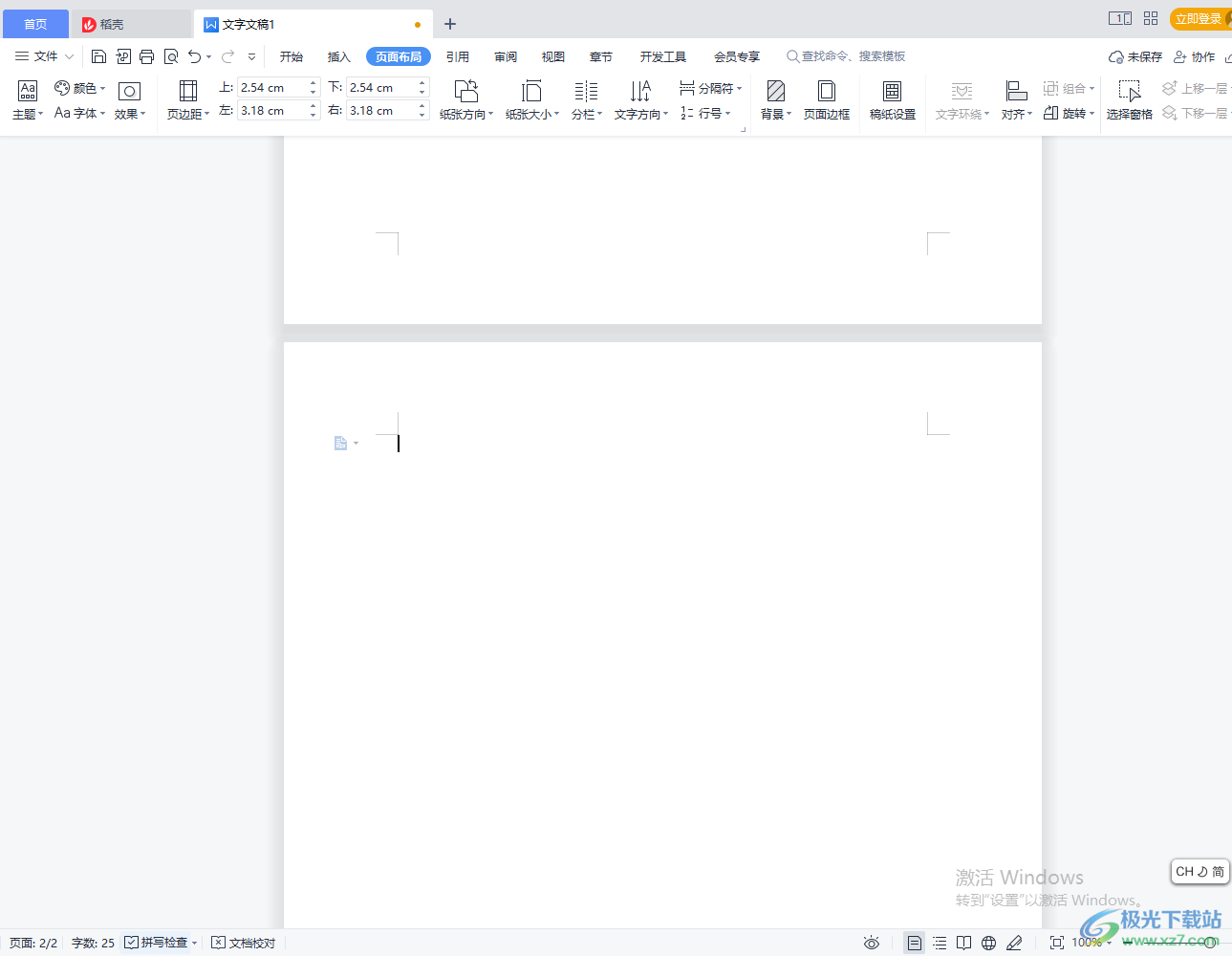
方法步骤
1.首先当我们想要插入空白页面的时候,需要将鼠标的光标放置到文字的后面,然后点击一下【插入】选项卡,在下方选择【空白页】,如图所示。
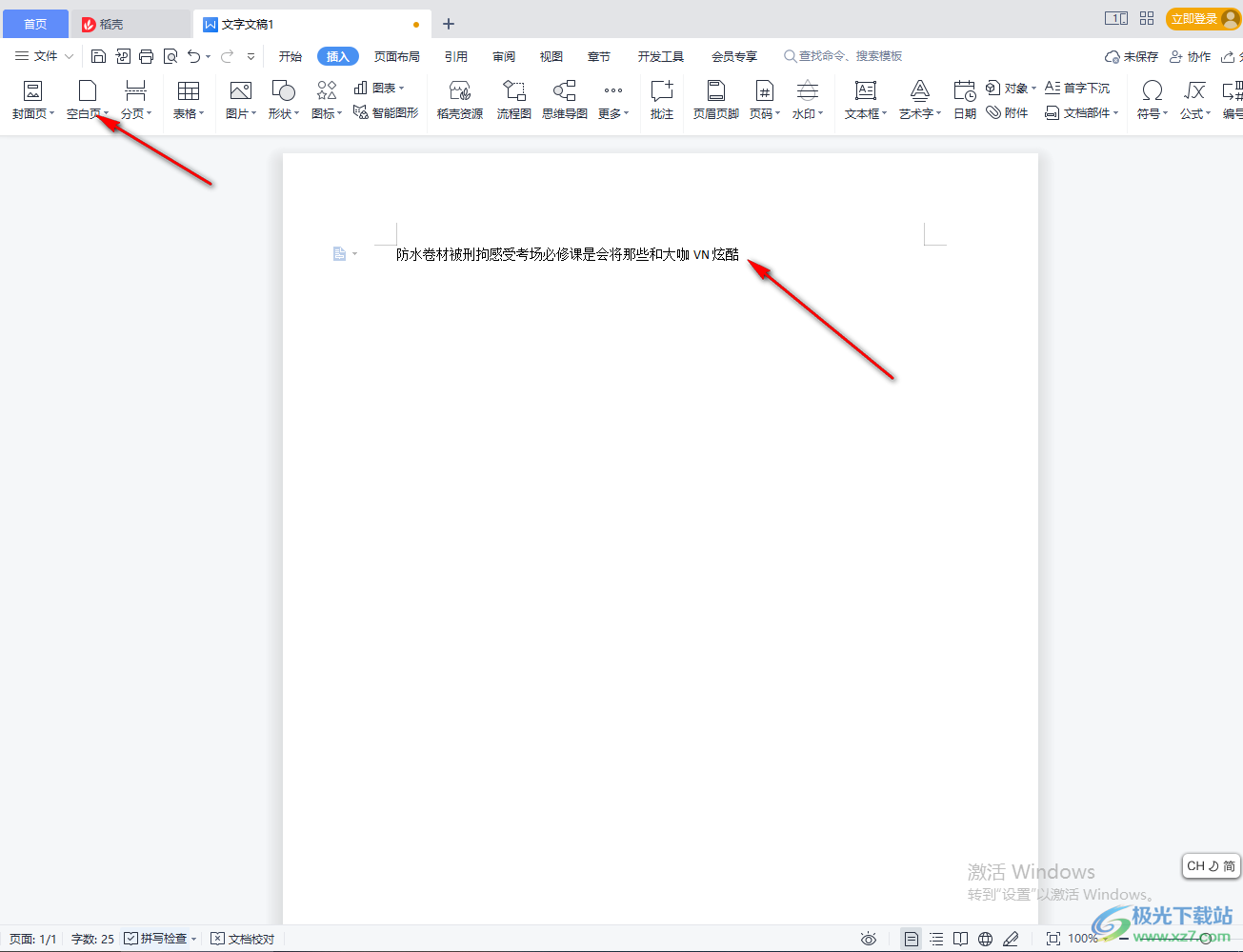
2.点击之后,你可以选择插入【竖向】或者【横向】空白页面。
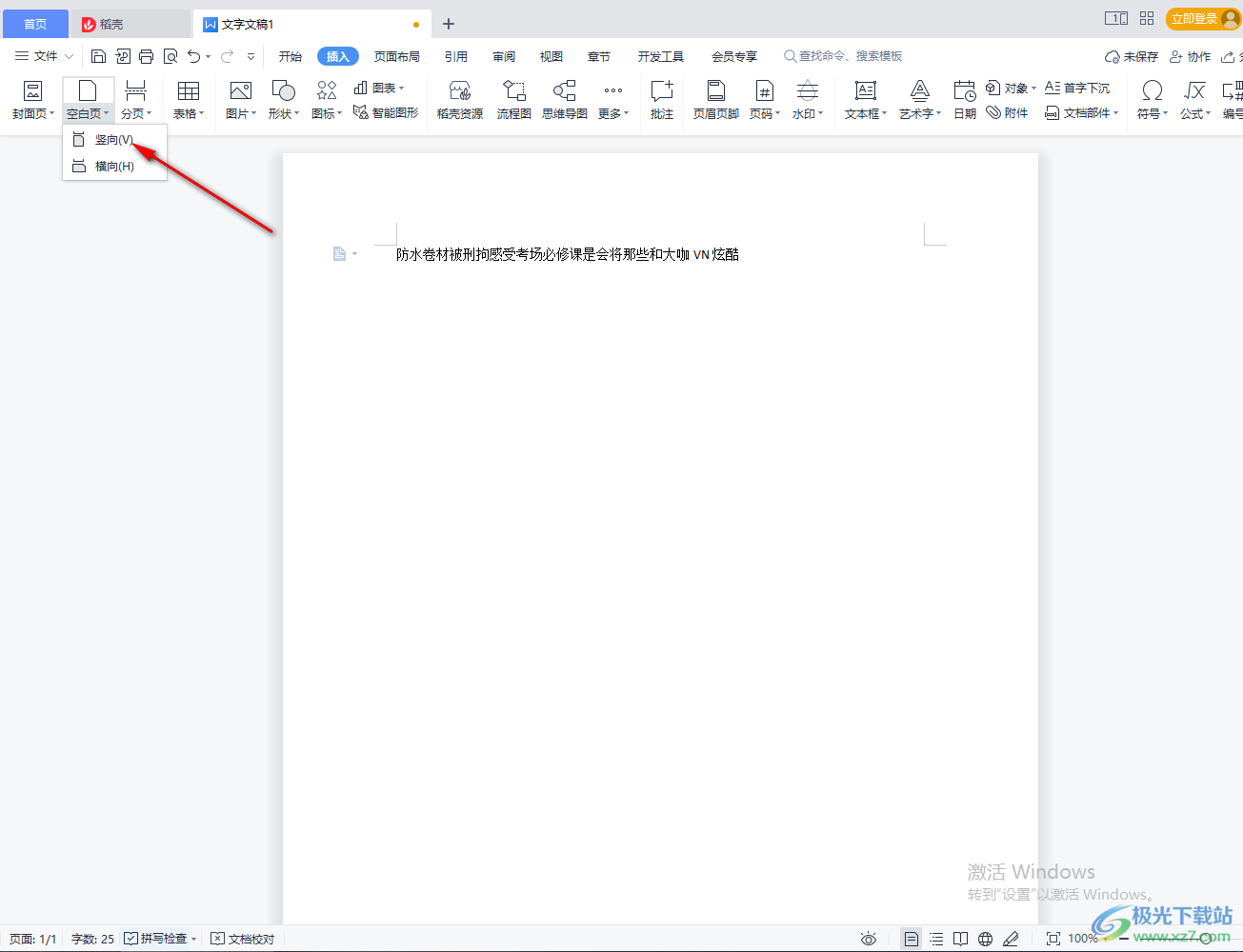
3.或者你也可以在【布局】的选项卡下,选择【分隔符】将其点击一下选择呢【分页符】也可以进行插入空白页。
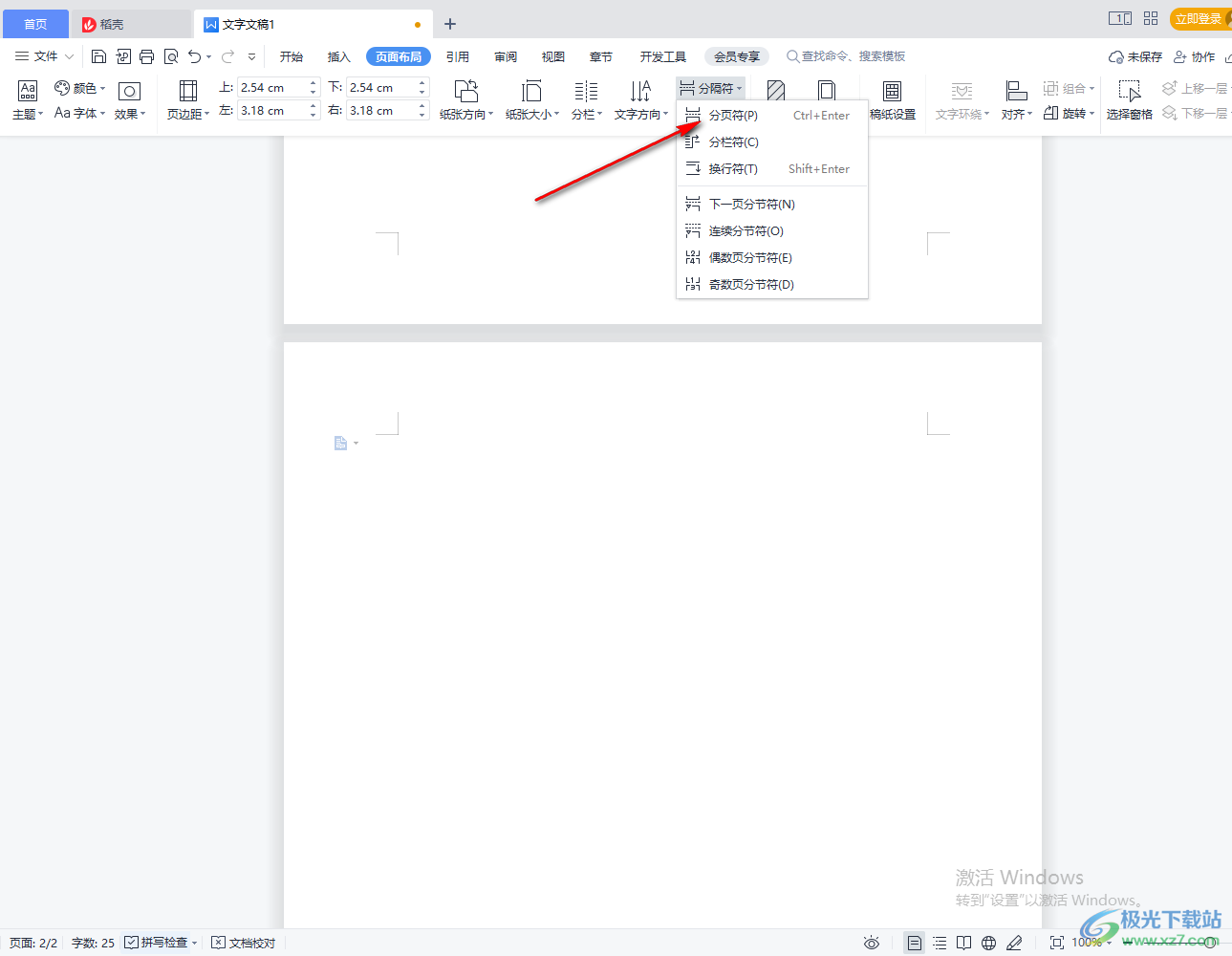
一些小伙伴在使用word文档编辑文字时,想要重新插入一页空白页来操作,但是不知道在哪里插入空白页,那么就可以看看上述方法来操作一下,希望可以帮助到大家。
